ENTERPRISE ARCHITECT Floating License 설치 및 구동방법
https://sparxsystems.com/registered/installation.html
기본 방법은 위 링크 참고하면 된다. 하지만... 설명 정말 드럽게 못한다..
Floating License 프로그램 설치 먼저..
사이트에서 구매 하고 나서 계정 로그인 하고
https://sparxsystems.com/products/procloudserver/downloads.html
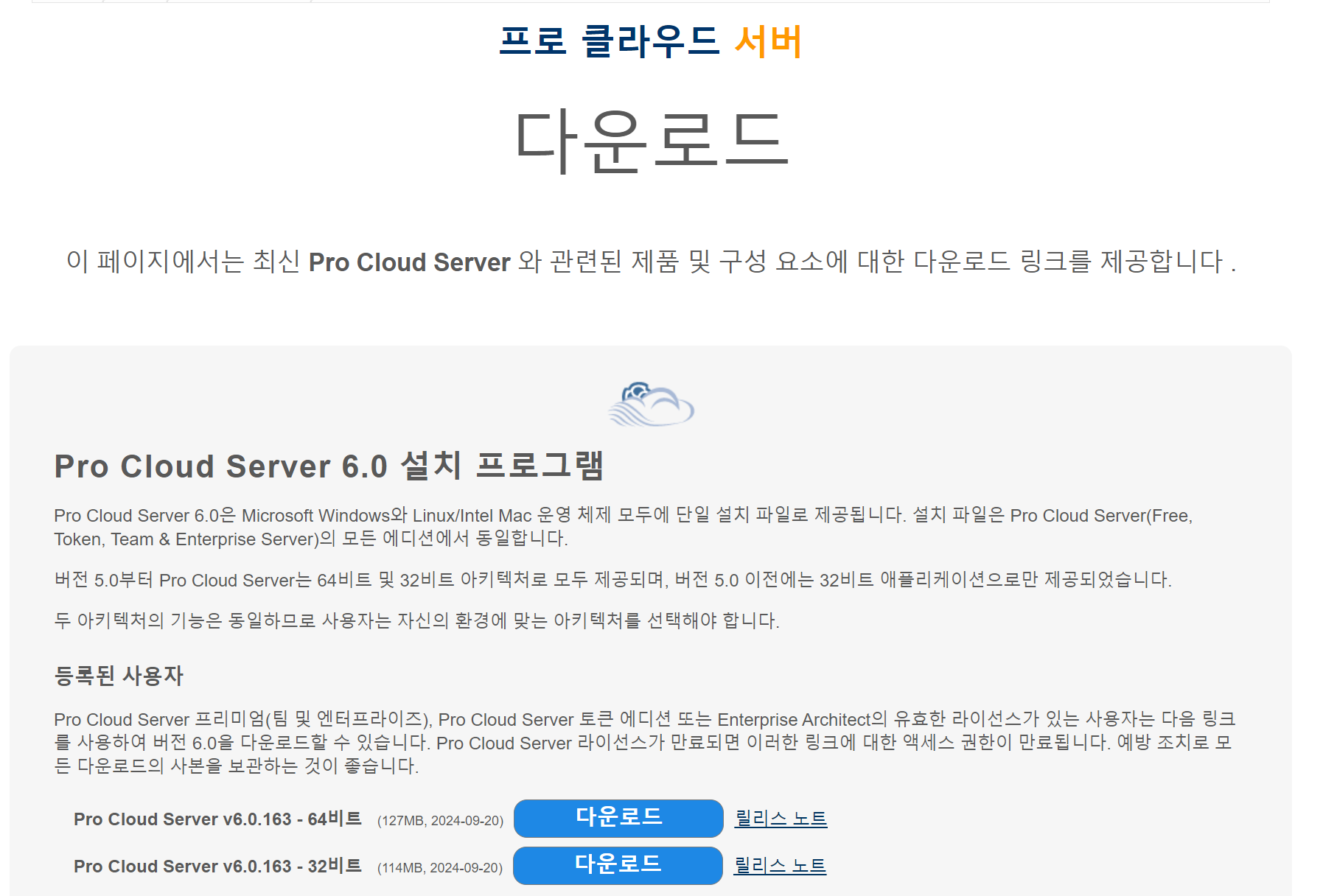
다운로드가 있다 해당 파일을 다운 받고


IIS, SBPI 도 추가로 설치 했지만 안해도 될듯 IIS 구성이 딱히 없다.


설치 하고 floating license config client 구동 하면

Floating License 프로그램이 구동 된다. 그냥 cancel 누르면

이렇게 뜨고

create 눌러서 c:\data\ 폴더 만들어서 지정해주자.

이렇게 생성해주면

폴더에 sskeys.dat 이렇게 생성 되는데

메뉴에 add key 눌러주자.

그럼 이렇게 뜨고 여기다 구매한 키를 등록 해주자.

그럼 이렇게 키가 등록 된다.
해당 경로 파일을

공유시켜주자.
그럼 floating license 준비는 끝난다.
https://sparxsystems.com/registered/reg_ea_down.html

ENTERPRISE ARCHITECT 프로그램 다운 받아서 구동하자[체험판으로 하면 안된다.]
바탕화면에 프로그램 바로 가기가 안뜬다 왜 그렇지..?
C:\Program Files\Sparx Systems\EA

에서 EA.exe 프로그램 구동하면

라이선스 매니저가 나온다. add key 눌러서

get share key 눌러서

keystone 경로를 아까 공유한 폴더로 지정해주자. 그리고 ok 눌러주고

select a Product 라이선스 선택 하고 확인 눌러주면

키가 할당 된다. close 누르면

만약에 중간에 이게 뜬다면 구매 정보에 활성화 코드가 있다. 입력해주자.

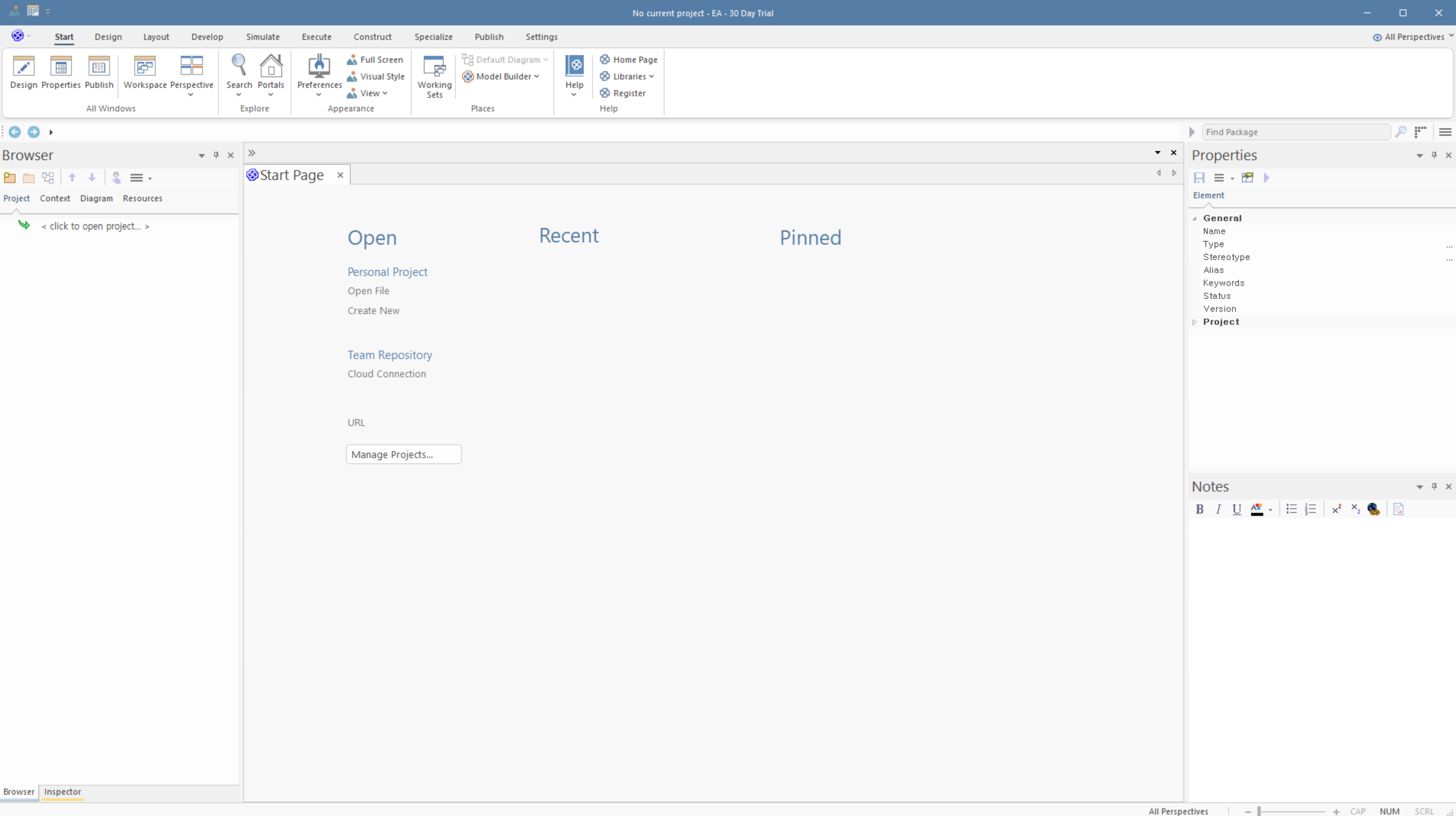
이렇게 프로그램이 정상적으로 구동이 된다.
마지막으로 라이선스 반납은

register 누르고

라이선스 선택하고 release key 누르면 반납 된다.
프로그램은 좋은데... 설명이 좀.. 아쉽다.
'Etc' 카테고리의 다른 글
| LG 32QK500 모니터 분해 방법 (1) | 2025.01.17 |
|---|---|
| 레귤러 VS 라지 피자 가성비는?? (1) | 2025.01.16 |
| NVIDIA RTX 5000 시리즈 가격 발표 (0) | 2025.01.08 |
| 위메프 환급계좌 등록기간 종료 임박?? 문자 (0) | 2025.01.02 |
| 2025년 을사년 푸른 뱀의 해 (0) | 2025.01.01 |